Hỗ trợ tư vấn
Tư vấn - Giải đáp - Hỗ trợ đặt tài liệu
Mua gói Pro để tải file trên Download.vn và trải nghiệm website không quảng cáo
Tìm hiểu thêm » Hỗ trợ qua ZaloFacebook là một trang mạng xã hội được rất nhiều người sử dụng, hầu như bất kỳ ai đều dành một khoảng thời gian để truy cập. Chính vì điều nay mà Facebook đã đưa ra tính năng đo và kiểm soát thời gian vào hằng ngày.
Hiện nay tính năng này được Facebook triển khai trên thiết bị di động. Bài viết dưới đây sẽ hướng dẫn cho bạn xem thời gian và đặt mức giới hạn truy cập Facebook, mời các bạn cùng đón xem.
Tải Facebook trên Android Tải Facebook trên IOS
Bước 1: Vào ứng dụng Facebook trên điện thoại của bạn.
Bước 2: Nhấn vào ba dấu gạch ngang bên góc màn hình.
Bước 3: Chọn Cài đặt và quyền riêng tư.

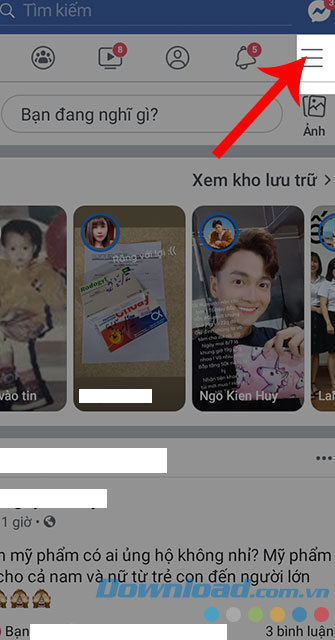
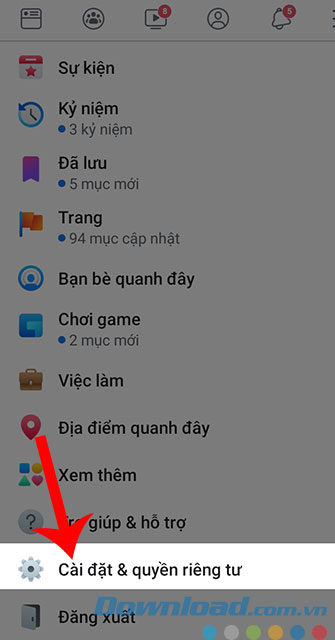
Bước 4: Nhấn vào Thời gian bạn ở trên Facebook. Sau khi chọn, trên màn hình sẽ xuất hiện một biểu đồ đo thời gian truy cập hằng ngày của 7 ngày qua.
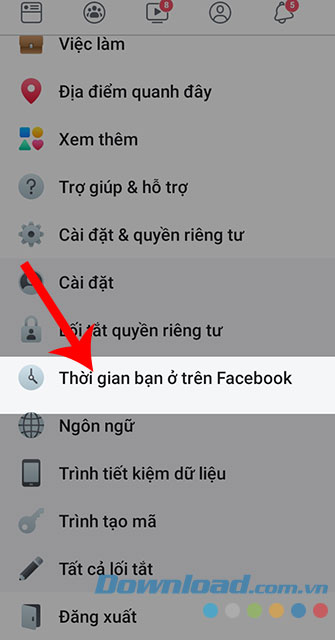
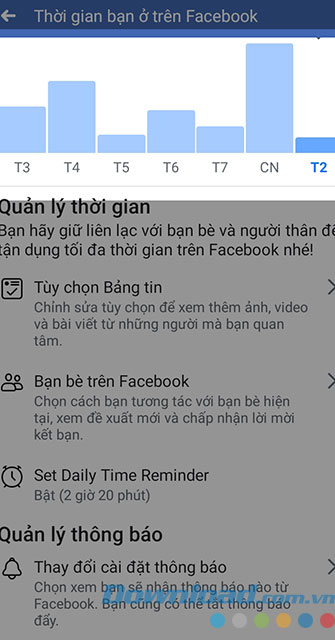
Nếu mọi người thấy số giờ online hằng ngày của mình nhiều quá và muốn đặt giới hạn thì bạn làm thêm các bước sau:
Bước 5: Chạm vào Set Daily Time Reminder.
Bước 6: Đặt thời gian mà bạn muốn làm giới hạn rồi bấm vào Đặt lời nhắc.
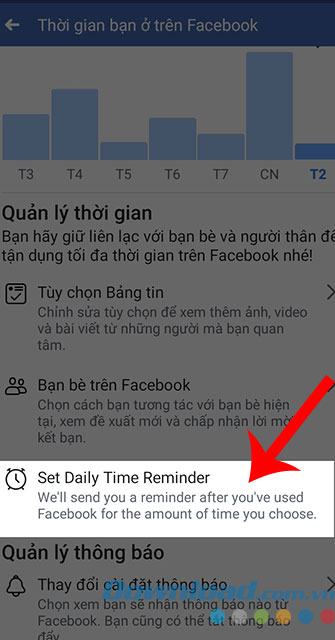
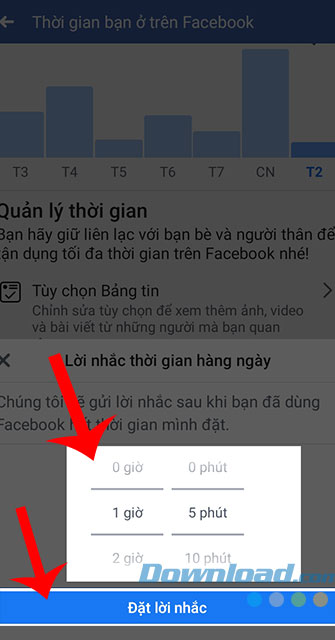
Trên đây là bài viết hướng dẫn xem và giới hạn thời gian online Facebook, hi vọng qua đây chúng ta có thể dễ dàng kiểm soát số giờ mình truy cập vào mạng xã hội mỗi ngày. Ngoài ra các bạn có thể tham khảo một số bài viết liên quan đến Facebook như: Cách xóa nhiều bài viết trên Facebook, Cách tạo, đổi tên và xóa Abum ảnh Facebook trên điện thoại,...
Chúc các bạn thực hiện thành công!
Theo Nghị định 147/2024/ND-CP, bạn cần xác thực tài khoản trước khi sử dụng tính năng này. Chúng tôi sẽ gửi mã xác thực qua SMS hoặc Zalo tới số điện thoại mà bạn nhập dưới đây: